Las traducciones son generadas a través de traducción automática. En caso de conflicto entre la traducción y la version original de inglés, prevalecerá la version en inglés.
Usa la AWS App Runner consola para crear, administrar y monitorear tus servicios de App Runner y los recursos relacionados, como las cuentas conectadas. Puede ver los servicios existentes, crear otros nuevos y configurar un servicio. Puede ver el estado de un servicio de App Runner, así como ver los registros, supervisar la actividad y realizar un seguimiento de las métricas. También puedes navegar al sitio web de tu servicio o al repositorio de origen.
En las siguientes secciones se describe el diseño y la funcionalidad de la consola y se proporciona información relacionada.
Diseño general de la consola
La consola de App Runner tiene tres áreas. De izquierda a derecha:
-
Panel de navegación: panel lateral que se puede contraer o expandir. Úselo para elegir la página de consola de nivel superior que desee usar.
-
Panel de contenido: la parte principal de la página de la consola. Úselo para ver información y realizar sus tareas.
-
Panel de ayuda: un panel lateral para obtener más información. Amplíelo para obtener ayuda sobre la página en la que se encuentra. O elige cualquier enlace de información de una página de consola para obtener ayuda contextual.
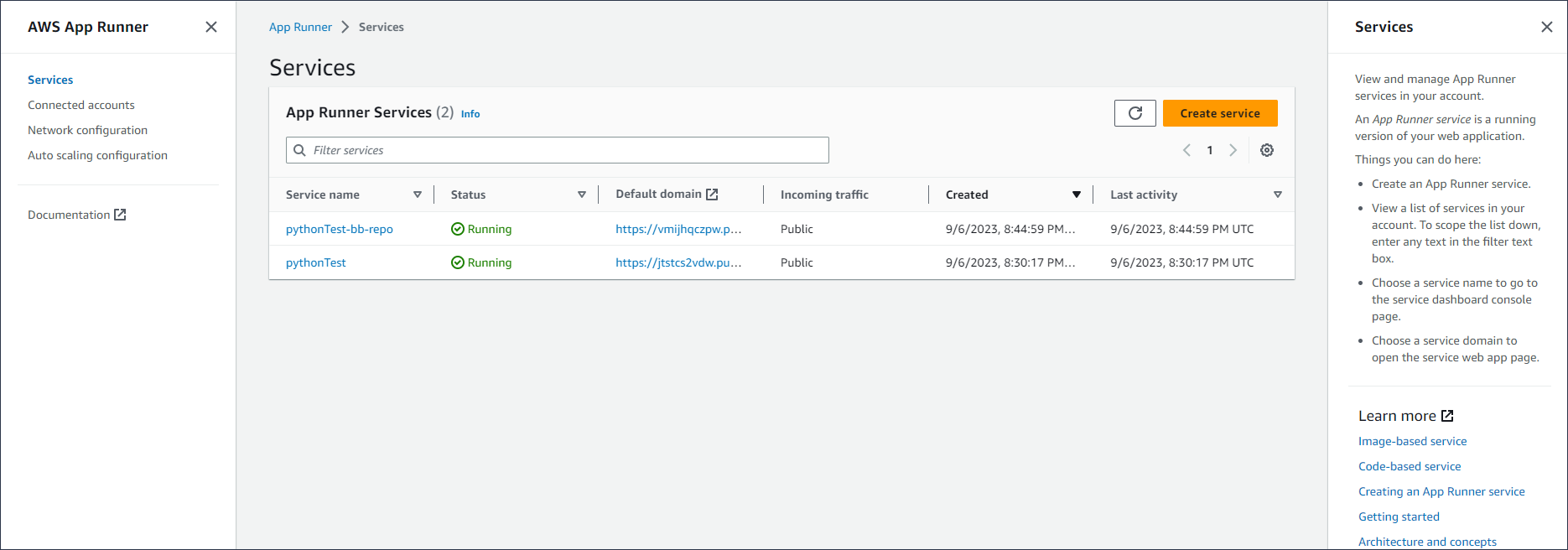
La página de servicios
La página de servicios muestra los servicios de App Runner de su cuenta. Puede reducir el alcance de la lista mediante el cuadro de texto del filtro.
Para ir a la página de servicios
-
Abre la consola de App Runner
y, en la lista de regiones, selecciona la tuya Región de AWS. -
En el panel de navegación, elija Servicios.
Cosas que puedes hacer aquí:
-
Crea un servicio de App Runner. Para obtener más información, consulte Cómo crear un servicio de App Runner.
-
Elija un nombre de servicio para ir a la página de la consola del panel de servicios.
-
Elija un dominio de servicio para abrir la página de la aplicación web del servicio.
La página del panel de control del servicio
Puede ver la información sobre un servicio de App Runner y administrarlo desde la página del panel de control del servicio. En la parte superior de la página, puedes ver el nombre del servicio.
Para acceder al panel de servicios, dirígete a la página de servicios (consulta la sección anterior) y, a continuación, selecciona tu servicio de App Runner.
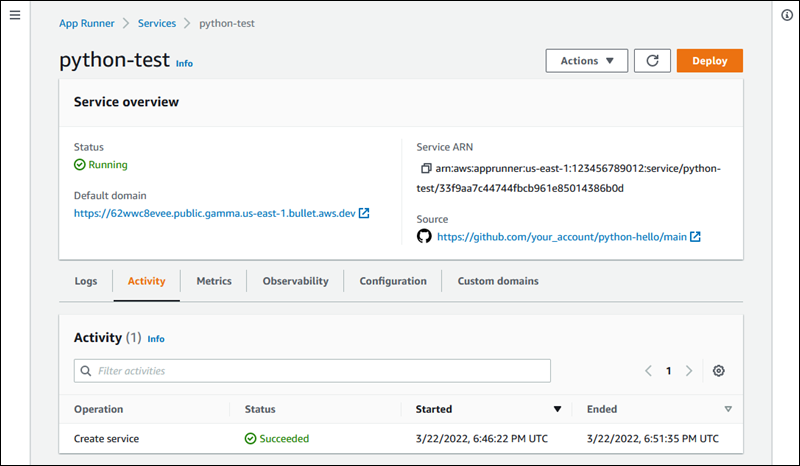
La sección de descripción general del servicio proporciona detalles básicos sobre el servicio App Runner y su aplicación. Cosas que puede hacer aquí:
-
Vea los detalles del servicio, como el estado, el estado y el ARN.
-
Navegue hasta el dominio predeterminado, el dominio que App Runner proporciona para la aplicación web que se ejecuta en su servicio. Se trata de un subdominio del
awsapprunner.comdominio propiedad de App Runner. -
Navegue hasta el repositorio de origen implementado en el servicio.
-
Inicie una implementación del repositorio de origen en su servicio.
-
Pausa, reanuda y elimina tu servicio.
Las pestañas que se encuentran debajo de la descripción general del servicio son para la gestión y la observabilidad del servicio.
La página de cuentas conectadas
La página de cuentas conectadas muestra las conexiones de App Runner con los proveedores de repositorios de código fuente de su cuenta. Puede reducir el alcance de la lista mediante el cuadro de texto del filtro. Para obtener más información sobre las cuentas conectadas, consulteAdministrar las conexiones de App Runner.
Para ir a la página de cuentas conectadas
-
Abre la consola de App Runner
y, en la lista de regiones, selecciona la tuya Región de AWS. -
En el panel de navegación, selecciona Cuentas conectadas.
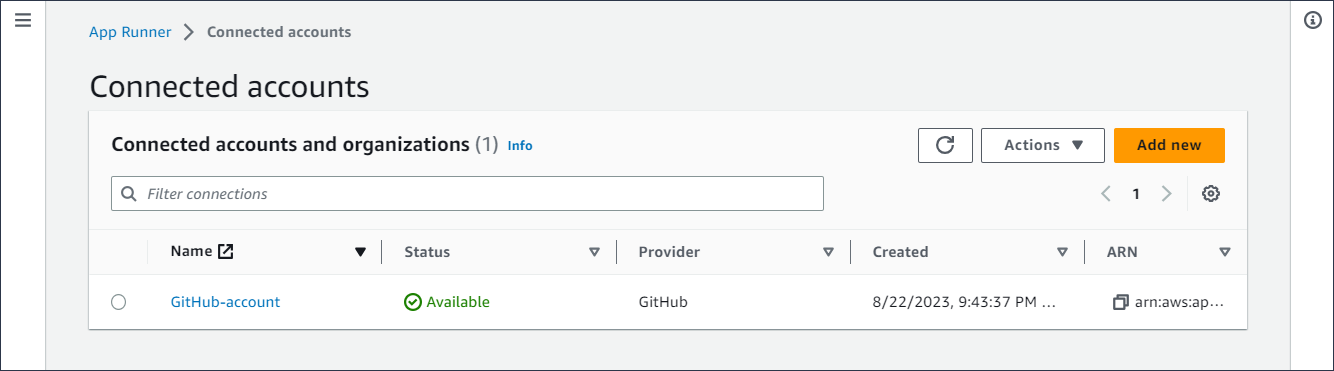
Cosas que puedes hacer aquí:
-
Consulta una lista de conexiones de proveedores de repositorios en tu cuenta. Para reducir el alcance de la lista, introduce cualquier texto en el cuadro de texto del filtro.
-
Elija un nombre de conexión para ir a la cuenta u organización del proveedor correspondiente.
-
Seleccione una conexión para completar el apretón de manos de una conexión que acaba de establecer (como parte de la creación de un servicio) o para eliminarla.
La página de configuraciones de escalado automático
La página de configuraciones de autoescalado muestra las configuraciones de autoescalado que ha configurado en su cuenta. Puede configurar algunos parámetros para ajustar el comportamiento del autoescalado y guardarlos en diferentes configuraciones que luego podrá asignar a uno o más servicios de App Runner. Puede reducir la lista mediante el cuadro de texto del filtro. Para obtener más información sobre las configuraciones de autoescalado, consulteAdministre el escalado automático de un servicio.
Para acceder a la página de configuración del escalado automático
-
Abre la consola de App Runner
y, en la lista de regiones, selecciona la tuya Región de AWS. -
En el panel de navegación, selecciona Configuración de escalado automático.
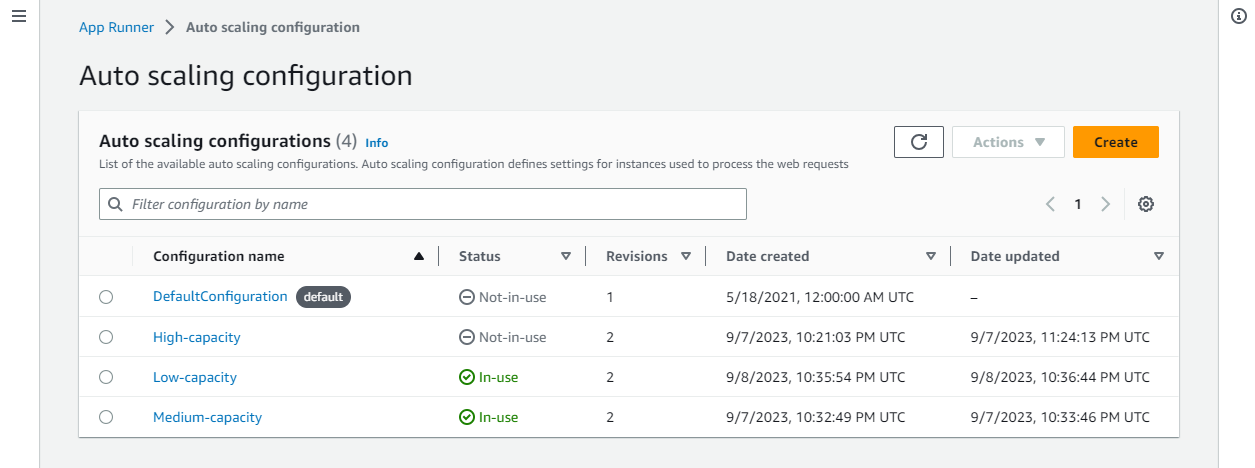
Cosas que puede hacer aquí:
-
Consulta la lista de configuraciones de escalado automático existentes en tu cuenta.
-
Cree una nueva configuración de autoescalado o una revisión de una existente.
-
Establezca una configuración de escalado automático como predeterminada para los nuevos servicios que cree.
-
Elimine una configuración.
-
Seleccione el nombre de una configuración para acceder al panel de revisiones de escalado automático para gestionar las revisiones.